লেখক:
Frank Hunt
সৃষ্টির তারিখ:
15 মার্চ 2021
আপডেটের তারিখ:
1 জুলাই 2024
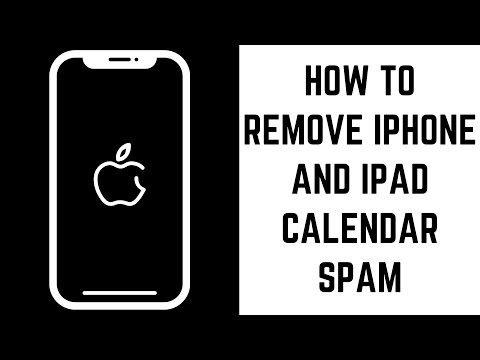
কন্টেন্ট
আপনার সমস্ত ফটোগুলির কারণে আপনি কি আপনার আইপ্যাডে স্থান ছাড়িয়ে চলেছেন? আপনার পুরানো ফটোগুলি পরিষ্কার করা অনেক জায়গা খালি করতে পারে তবে প্রক্রিয়াটি কিছুটা বিভ্রান্তিকর হতে পারে, বিশেষত যদি ফটোগুলি আপনার কম্পিউটার থেকে সিঙ্ক হয়। কীভাবে আপনার আইপ্যাড থেকে ফটো মুছতে হয় তা শিখতে প্রথম ধাপে দ্রুত শুরু করুন।
পদক্ষেপ
অংশ 1 এর 1: ক্যামেরা বা ডাউনলোড ফটো
 ফটো অ্যাপ্লিকেশনটি খুলুন। আপনার আইপ্যাডে দুটি ধরণের ফটো রয়েছে: আপনি যে আইটেমগুলি সরাসরি আপনার আইপ্যাডে জুড়েছিলেন (ডাউনলোড করে, স্ক্রিনশট ফাংশনটি ব্যবহার করে বা ক্যামেরা দিয়ে নিজেকে গুলি করে) এবং আইটিউনস দিয়ে আপনি নিজের কম্পিউটার থেকে যুক্ত ফটো। আপনি আইটিউনস যুক্ত ফটোগুলি মুছতে, পরবর্তী বিভাগে যান।
ফটো অ্যাপ্লিকেশনটি খুলুন। আপনার আইপ্যাডে দুটি ধরণের ফটো রয়েছে: আপনি যে আইটেমগুলি সরাসরি আপনার আইপ্যাডে জুড়েছিলেন (ডাউনলোড করে, স্ক্রিনশট ফাংশনটি ব্যবহার করে বা ক্যামেরা দিয়ে নিজেকে গুলি করে) এবং আইটিউনস দিয়ে আপনি নিজের কম্পিউটার থেকে যুক্ত ফটো। আপনি আইটিউনস যুক্ত ফটোগুলি মুছতে, পরবর্তী বিভাগে যান।  আপনি মুছে ফেলতে চান ফটোগুলি সন্ধান করুন। আপনি যখন ফটো অ্যাপ্লিকেশন শুরু করবেন তখন আপনি আপনার অ্যালবামের একটি তালিকা দেখতে পাবেন। আপনি মুছে ফেলতে চান ফটো (গুলি) সম্বলিত অ্যালবামটি খুলুন। আপনি একবারে কেবলমাত্র একটি অ্যালবাম থেকে ফটো মুছতে পারেন।
আপনি মুছে ফেলতে চান ফটোগুলি সন্ধান করুন। আপনি যখন ফটো অ্যাপ্লিকেশন শুরু করবেন তখন আপনি আপনার অ্যালবামের একটি তালিকা দেখতে পাবেন। আপনি মুছে ফেলতে চান ফটো (গুলি) সম্বলিত অ্যালবামটি খুলুন। আপনি একবারে কেবলমাত্র একটি অ্যালবাম থেকে ফটো মুছতে পারেন। - আপনি "সংগ্রহ" বা "মুহুর্ত" পৃষ্ঠা থেকে ফটোগুলিও নির্বাচন করতে পারেন।
- আপনি যদি "আমার ফটো স্ট্রিম" অ্যালবাম থেকে ফটোগুলি মুছে ফেলেন তবে সেগুলি আপনার সমস্ত ডিভাইস থেকে মুছে ফেলা হবে। আপনার ক্যামেরা রোলের ফটোগুলি কেবল আপনার আইপ্যাডে মুছে ফেলা হয়েছে।
 একটি একক চিত্র মুছুন। চিত্রটি খোলার জন্য চিত্রটিতে আলতো চাপুন এবং নীচে বারের ডানদিকে ট্র্যাশ আইকনটি ট্যাপ করুন। নিশ্চিত করতে "ফটো মুছুন" বোতামটি আলতো চাপুন।
একটি একক চিত্র মুছুন। চিত্রটি খোলার জন্য চিত্রটিতে আলতো চাপুন এবং নীচে বারের ডানদিকে ট্র্যাশ আইকনটি ট্যাপ করুন। নিশ্চিত করতে "ফটো মুছুন" বোতামটি আলতো চাপুন। - কোনও চিত্র মুছে ফেলা স্থায়ী, কোনও ফটো মুছে ফেলার পরে পুনরুদ্ধার করা খুব সহজ নয়।
 একাধিক চিত্র মুছুন। প্রথমে মুছে ফেলার জন্য সমস্ত চিত্র নির্বাচন করে আপনি একসাথে একাধিক চিত্র মুছতে পারেন। এটি করতে, আপনি মুছতে চান এমন ফটোগুলিযুক্ত অ্যালবামটি খুলুন। উপরের বারের ডানদিকে "নির্বাচন করুন" আলতো চাপুন। এখন আপনি চিত্রগুলিতে আলতো চাপ দিয়ে মুছে ফেলার জন্য যে কোনও চিত্র নির্বাচন করতে পারেন।
একাধিক চিত্র মুছুন। প্রথমে মুছে ফেলার জন্য সমস্ত চিত্র নির্বাচন করে আপনি একসাথে একাধিক চিত্র মুছতে পারেন। এটি করতে, আপনি মুছতে চান এমন ফটোগুলিযুক্ত অ্যালবামটি খুলুন। উপরের বারের ডানদিকে "নির্বাচন করুন" আলতো চাপুন। এখন আপনি চিত্রগুলিতে আলতো চাপ দিয়ে মুছে ফেলার জন্য যে কোনও চিত্র নির্বাচন করতে পারেন। - আপনি মুছে ফেলতে চান এমন সমস্ত চিত্র নির্বাচন করার পরে উপরের বাম কোণায় ট্র্যাশ ক্যান আইকনটি আলতো চাপুন। আপনার পছন্দ নিশ্চিত করুন।
 একটি অ্যালবাম মুছুন। আপনি আপনার আইপ্যাডে তৈরি করা সমস্ত অ্যালবামও মুছতে পারেন। আপনি যদি কোনও অ্যালবাম মুছে ফেলেন তবে সেই অ্যালবামের ফটোগুলি থেকে যাবে। আপনি আপনার কম্পিউটার থেকে সিঙ্ক হওয়া অ্যালবামগুলি মুছতে পারবেন না (পরবর্তী বিভাগটি দেখুন)।
একটি অ্যালবাম মুছুন। আপনি আপনার আইপ্যাডে তৈরি করা সমস্ত অ্যালবামও মুছতে পারেন। আপনি যদি কোনও অ্যালবাম মুছে ফেলেন তবে সেই অ্যালবামের ফটোগুলি থেকে যাবে। আপনি আপনার কম্পিউটার থেকে সিঙ্ক হওয়া অ্যালবামগুলি মুছতে পারবেন না (পরবর্তী বিভাগটি দেখুন)। - অ্যালবাম মুছতে ফটোগুলি অ্যাপে "অ্যালবাম" পৃষ্ঠাটি খুলুন। উপরের ডানদিকে "সম্পাদনা" আলতো চাপুন, তারপরে আপনি যে অ্যালবামটি মুছতে চান তার উপরের কোণে "x" দিয়ে বৃত্তটি আলতো চাপুন। ছবিগুলি তাদের আসল অবস্থানে ফিরে এসেছে।
পার্ট 2 এর 2: আইটিউনস থেকে ফটো
 আপনার আইপ্যাড আপনার কম্পিউটারে সংযুক্ত করুন। আপনার কম্পিউটার থেকে সিঙ্ক হওয়া ফটোগুলি অবশ্যই আইটিউনস থেকে আপনার আইপ্যাড থেকে মুছতে হবে। আপনি আপনার আইপ্যাডে এই ফটোগুলি মুছতে পারবেন না।
আপনার আইপ্যাড আপনার কম্পিউটারে সংযুক্ত করুন। আপনার কম্পিউটার থেকে সিঙ্ক হওয়া ফটোগুলি অবশ্যই আইটিউনস থেকে আপনার আইপ্যাড থেকে মুছতে হবে। আপনি আপনার আইপ্যাডে এই ফটোগুলি মুছতে পারবেন না।  আইটিউনস খুলুন। ডিভাইস মেনু থেকে আপনার আইপ্যাড নির্বাচন করুন।
আইটিউনস খুলুন। ডিভাইস মেনু থেকে আপনার আইপ্যাড নির্বাচন করুন।  ফটো ট্যাবে ক্লিক করুন। এখন আপনি আপনার আইপ্যাডে সিঙ্ক হওয়া অ্যালবামগুলির একটি তালিকা দেখতে পাবেন। আপনি কেবলমাত্র সম্পূর্ণ অ্যালবাম সিঙ্ক বা আন-সিঙ্ক করতে পারেন।
ফটো ট্যাবে ক্লিক করুন। এখন আপনি আপনার আইপ্যাডে সিঙ্ক হওয়া অ্যালবামগুলির একটি তালিকা দেখতে পাবেন। আপনি কেবলমাত্র সম্পূর্ণ অ্যালবাম সিঙ্ক বা আন-সিঙ্ক করতে পারেন।  আপনি আপনার আইপ্যাডে আর চান না এমন অ্যালবামগুলি বন্ধ করে দিন। অ্যালবামের তালিকাটি স্ক্রোল করুন এবং আপনার আইপ্যাডের সাথে আর সিঙ্ক করার দরকার নেই এমন কোনও অ্যালবাম চেক করুন।
আপনি আপনার আইপ্যাডে আর চান না এমন অ্যালবামগুলি বন্ধ করে দিন। অ্যালবামের তালিকাটি স্ক্রোল করুন এবং আপনার আইপ্যাডের সাথে আর সিঙ্ক করার দরকার নেই এমন কোনও অ্যালবাম চেক করুন। - আপনি যদি পৃথক ফটোগুলি সরাতে চান তবে আপনাকে অবশ্যই এটি আইটিউনসের অ্যালবাম থেকে সরিয়ে ফেলতে হবে।
 আপনার আইপ্যাড সিঙ্ক করুন। আপনি যখন নিজের পছন্দ অনুযায়ী সবকিছু সামঞ্জস্য করেন, তখন "সিঙ্ক্রোনাইজ" বোতামটি ক্লিক করুন। আপনি আইটিউনসে চেক অফ অ্যালবাম মুছে ফেলা হয়।
আপনার আইপ্যাড সিঙ্ক করুন। আপনি যখন নিজের পছন্দ অনুযায়ী সবকিছু সামঞ্জস্য করেন, তখন "সিঙ্ক্রোনাইজ" বোতামটি ক্লিক করুন। আপনি আইটিউনসে চেক অফ অ্যালবাম মুছে ফেলা হয়।
পরামর্শ
- আপনি যদি অ্যালবামে থাকা ফটোগুলি মুছে ফেলেন তবে ফটো মুছার পরিবর্তে সর্বত্র মুছুন বিকল্পটি পাবেন।
- একটি সম্পূর্ণ অ্যালবাম মোছার পরিবর্তে, আপনি অ্যালবাম থেকে নির্দিষ্ট ফটোগুলি মুছতে পারেন। আপনার যদি অ্যালবাম খোলা থাকে তবে সম্পাদনাটি আলতো চাপুন এবং আপনি যে চিত্রটি মুছতে চান তাতে আলতো চাপুন। উপরের বামদিকে লাল মুছুন বোতামটি আলতো চাপুন, তারপরে চিত্রটি এই অ্যালবাম থেকে অদৃশ্য হয়ে যাবে।
- অ্যালবামের বিষয়বস্তুগুলি দেখার জন্য আপনাকে খোলার দরকার নেই। অ্যালবামে দুটি আঙ্গুল রেখে এবং আস্তে আস্তে এটিকে আলাদা করে রেখে আপনি স্বাদ পেতে পারেন।
- অ্যালবাম মোছা সেই অ্যালবামের ফটোগুলি মুছে দেয় না। এই ফটোগুলি আপনি মুছে না দেওয়া পর্যন্ত লাইব্রেরিতে থাকবে in
সতর্কতা
- আপনি যদি আপনার ফটো স্ট্রিম থেকে কোনও ফটো মুছতে থাকেন তবে এটি আপনার আইফোন বা ম্যাকের মতো অন্যান্য ডিভাইসে ফটো স্ট্রিম থেকেও সরানো হবে।



